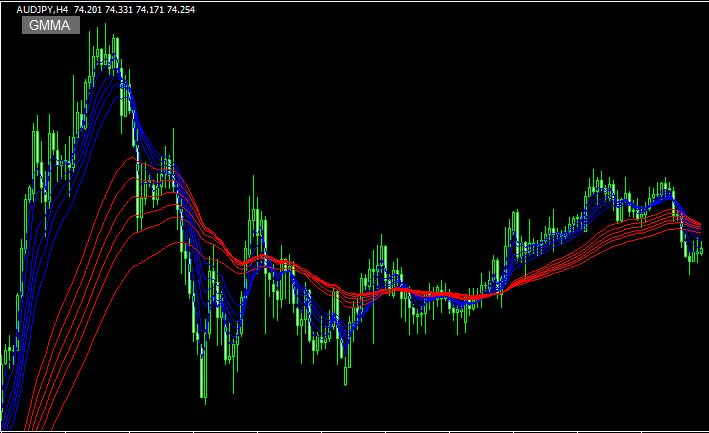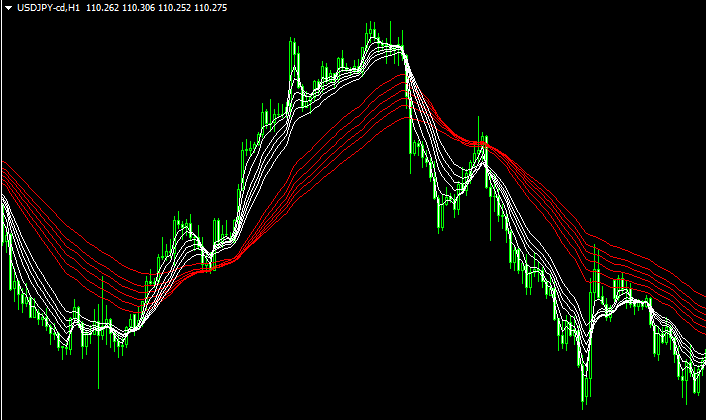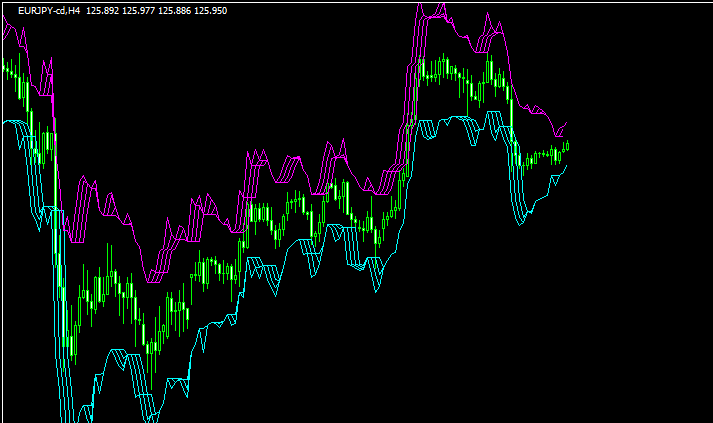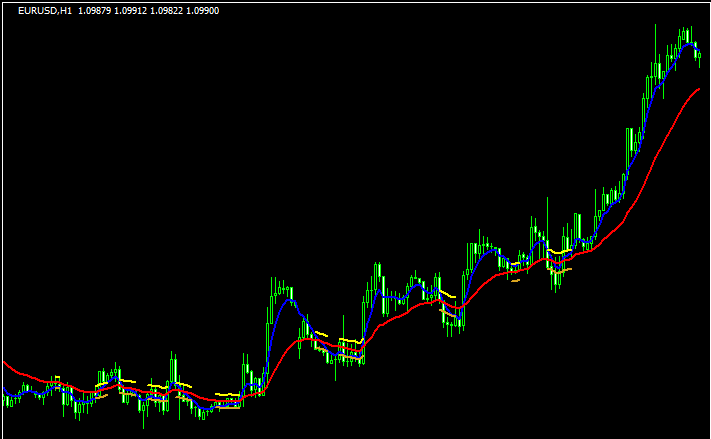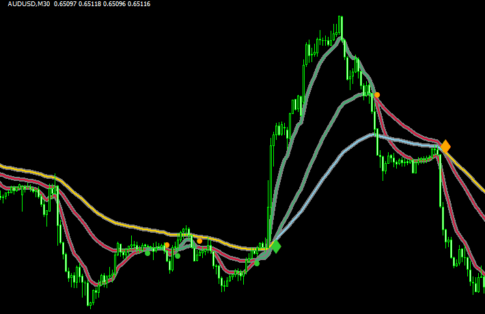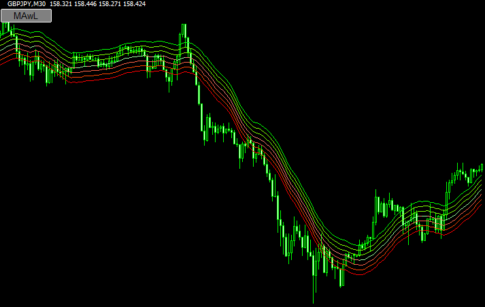移動平均線が上向きか下向きかで色の変わるGMMAです。
デフォルト設定だと上向きになると緑色、下向きになると橙色で表示されます。
GMMAは多くの移動平均線で構成されており、多少ゴチャゴチャとしますが、このインジを使えばトレンドの反転が分かりやすくなるかと思います。
このインジではGMMAの期間こそ変更できないものの、様々な平均の計算方法が選択できます。
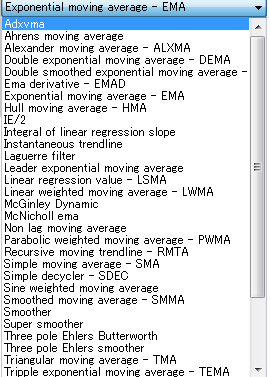
(デフォルトはEMAです)
他にもマルチタイム機能もあります。
下のチャートは15分足に1時間足のGMMAを表示させたものです。
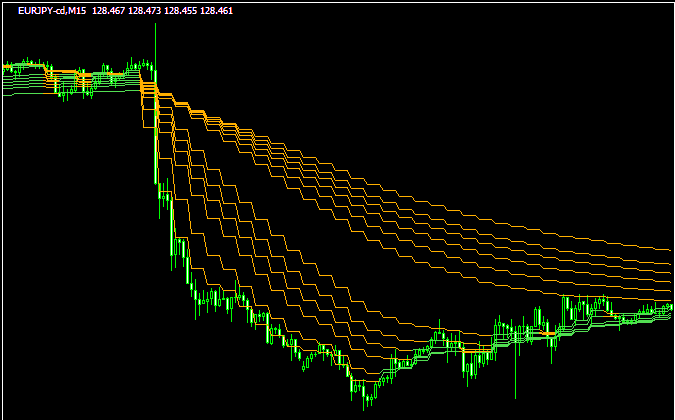
マルチタイムモードにすると、どうしてもラインがカクカクなってしまいます。
しかし、設定画面一番下の「Interpolate in multi time frame mode」をtrueにすると、下のように滑らかな表示になります。
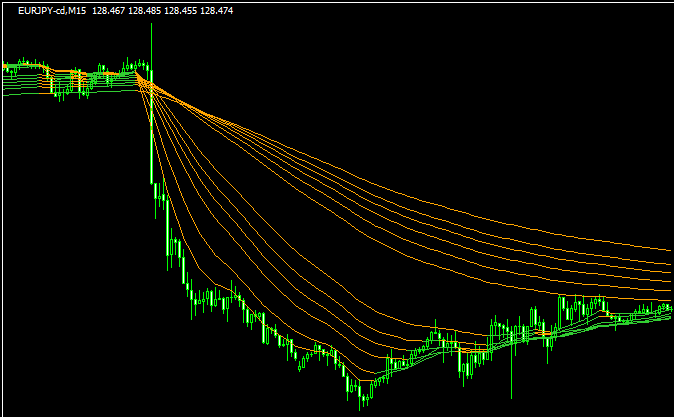
かなり高機能なインジだと思います。
GMMAを使われてる方は試してみると良いのではないでしょうか。